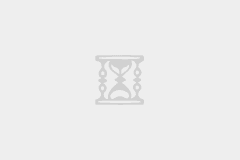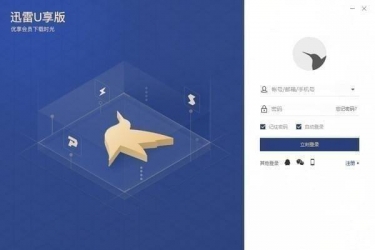前言
还在为windows 10而到处搜索下载吗?网上的版本不是最新?文件被别人修改过?其实,根本不用去网上找别人分享的,官方已经提供了最新iso的下载工具,而且下载到的都是最新的正式版,当然,你想下载某些更新的预览版,那就得去网上找了。
官方下载传送门:https://www.microsoft.com/zh-cn/software-download/windows10
如上图,如果你是想直接更新系统,选择第一个大按钮,下载好工具后按提示更新即可,如果是想下载iso文件,选择第二个按钮,下载下来会得到一个工具
如下图:
前面步骤略过,到这里,现在iso选择当然选择创建安装介质
这里选择你需要的系统版本以及语言等。
这里,你可以选择直接下载解压好的安装包,或者iso压缩文件。
选择iso文件后,点击下一步会让你选择保存目录,选择一个空间足够大的分区即可,一般文件4个G大小左右。
等等,如果还不满意?想直接下载iso文件,而不想下载一遍这个工具?可以的,这里也有直接下载iso文件的方法。
使用360浏览器或其他浏览器打开https://www.microsoft.com/zh-cn/software-download/windows10
如下图按F12打开开发人员工具,也就是浏览器下方的工具条,然后点击下图中箭头所指图标切换到手机版网页。
点击后页面会缩小,接着刷新一下就可以得到手机网页。
接着按F5刷新一下页面,就可以得到手机网页,觉得网页太小看不清?切换下设备和分辨率,我选ipad pro 100%比例。
接着选择系统和语言确定后进入下一步。
选择系统位数,一般都选64位啦。
点击系统位数就可以弹出下载窗口,当然你可以使用迅雷下载,速度会更快。
下载方法介绍完毕,是不是很赞啊?